水平位置と垂直位置
Excel VBA を使ってセルの中の文字の水平位置と垂直位置を設定する方法について解説します。
(Last modified: )
文字の水平位置と垂直位置を設定する
まずセルの中の文字の水平位置と垂直位置についてです。Rangeオブジェクトの「HorizontalAlignment」プロパティで水平位置を、「VerticalAlignment」プロパティで垂直位置を設定します。
Dim range1 As Range
Set range1 = Range("A1")
range1.HorizontalAlignment = xlCenter
range1.VerticalAlignment = xlTop
それぞれのプロパティに設定する値は既にExcelで定義されています。まず水平位置を表す定数は次のものがあります。
| 定数 | 水平位置 |
|---|---|
| xlGeneral | 標準 |
| xlLeft | 左詰め |
| xlCenter | 中央揃え |
| xlRight | 右詰め |
| xlFill | 繰り返し |
| xlJustify | 両端揃え |
| xlCenterAcrossSelection | 選択範囲内で中央 |
| xlDistributed | 均等割り付け |
水平位置のデフォルトの値は「xlGeneral」です。
次に垂直方向を表す定数には次のものがあります。
| 定数 | 垂直位置 |
|---|---|
| xlTop | 上詰め |
| xlCenter | 中央揃え |
| xlBottom | 下詰め |
| xlFill | 繰り返し |
| xlJustify | 両端揃え |
| xlDistributed | 均等割り付け |
垂直位置のデフォルトの値は「xlCenter」です。
サンプルプログラム
では簡単なサンプルで試してみましょう。
Sub テスト()
Range("A1:C4").Value = "日本語"
Range("A1:C1").HorizontalAlignment = xlLeft
Range("A2:C2").HorizontalAlignment = xlCenter
Range("A3:C3").HorizontalAlignment = xlRight
Range("A4:C4").HorizontalAlignment = xlDistributed
Range("A1:A4").VerticalAlignment = xlTop
Range("B1:B4").VerticalAlignment = xlCenter
Range("C1:C4").VerticalAlignment = xlBottom
End Sub
上記マクロを実行すると次のようになります。
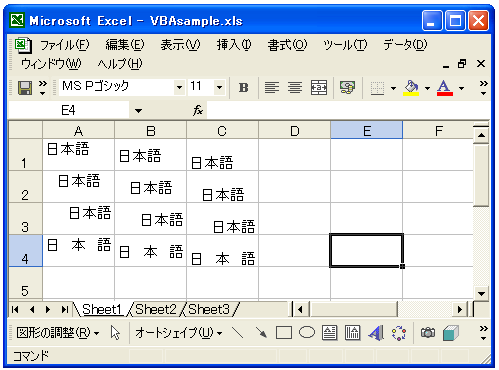
-- --
Excel VBA を使ってセルの中の文字の水平位置と垂直位置を設定する方法について解説しました。
( Written by Tatsuo Ikura )

著者 / TATSUO IKURA
これから IT 関連の知識を学ばれる方を対象に、色々な言語でのプログラミング方法や関連する技術、開発環境構築などに関する解説サイトを運営しています。